この記事は更新から24ヶ月以上経過しているため、最新の情報を別途確認することを推奨いたします。
例えば特定の顧客からの問合せや業務依頼が担当者へメールにてやりとりされるとき、CCに担当部署グループを含むようなルール運用となっていても、CC抜けが多かったりと運用では徹底できない事もあります。
今回はメール受信時のトランスポートルール設定として、特定の宛先から来たメールのCCに自動で宛先を追加する設定をご紹介します。
【手順】
(例:社外Aさんから社内Bさん宛てに来たメールのCCに担当部署Cグループを追加する)
- Exchange 管理センターを開きます。
- [メール フロー] – [ルール] – [+] – [ルールの新規作成] をクリックします。
- [名前] 欄に任意のルール名を入力します。
- 画面下部 [その他のオプション] をクリックします。
- [*このルールを適用する条件…] 欄に[送信者] – [この人物である] を設定し、メンバーの選択ポップアップ画面で送信者(例:社外Aさん)を設定します。
- [条件の追加] をクリックします。
- [*このルールを適用する条件…] に追加された欄に [送信者] – [外部/内部である] を設定し、[組織外]を選択します。
- [条件の追加] をクリックし、[この受信者] – [この人物である] を設定し、メンバーの選択ポップアップ画面で受信者(例:社内Bさん)を設定します。
- [*実行する処理…] 欄に [受信者を追加する] – [ CC ボックスへ] を設定し、メンバーの選択ポップアップ画面で受信者(例:担当部署Cグループのメーリングリスト)を設定します。
- [保存] をクリックします。
- ルールの一覧にて今回追加したルールが表示されていることを確認します。チェックがオンになっている場合にルールが適用されます。
今回の例以外にも様々な設定が可能となっておりますので、ぜひご活用いただければと思います。
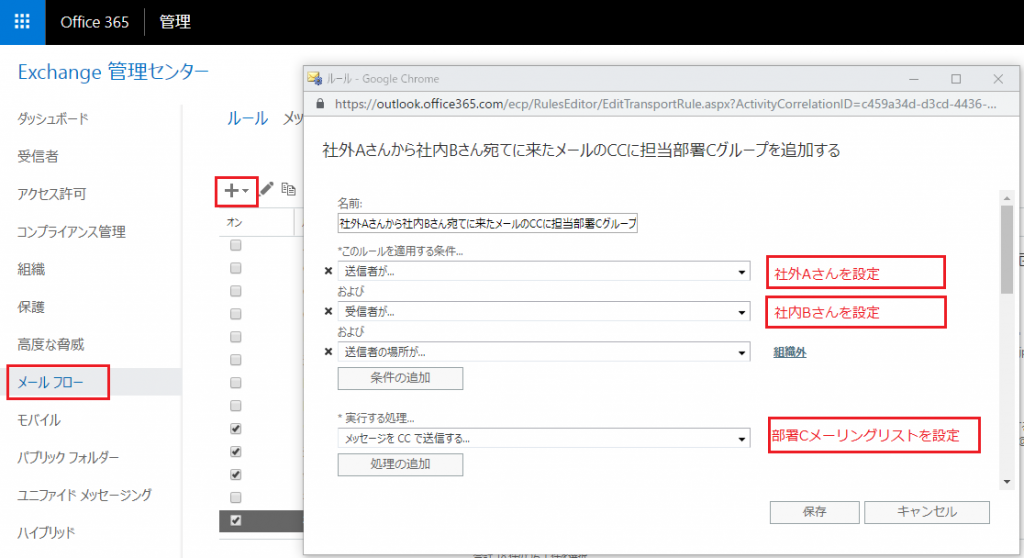

 (この記事が参考になった人の数:2)
(この記事が参考になった人の数:2)